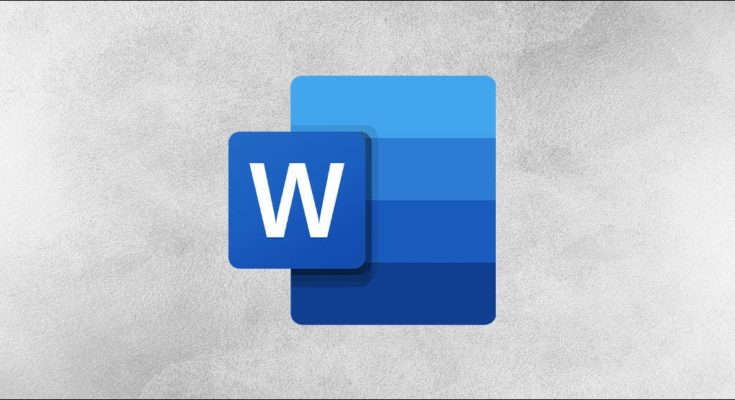A Microsoft quer ajudá-lo a escrever mais rápido no Word com seu recurso de previsões de texto. Conforme você digita, o aplicativo antecipa suas próximas palavras e as exibe para você aceitar e navegar pelo documento com mais rapidez do que nunca. É assim que as previsões de texto funcionam.
Índice
Habilitar previsões de texto no Microsoft Word
Como muitos novos recursos do Microsoft Word, as previsões de texto são ativadas por padrão. Mas mostraremos como confirmar se o recurso está ativado e também como desativá-lo, se preferir.
Na barra de status , que está na parte inferior da janela do Microsoft Word, você deve ver “Previsões de texto” perto do centro. Ele exibe um status de Ligado ou Desligado.
![]()
Clique em “Previsões de texto” na barra de status para abrir sua configuração diretamente nas opções do Microsoft Word. Você também pode navegar até lá com Arquivo> Opções> Avançado.
Em Opções de edição, marque a caixa “Mostrar previsões de texto ao digitar” para ativar o recurso e clique em “OK”.

Use a mesma ação para ativar ou desativar as previsões de texto no Word para a web . Clique em “Previsões de texto” na barra de status. Em seguida, ative a opção “Sugerir palavras ou frases ao digitar” para usar o recurso.
Como usar previsões de texto no Word
As previsões de texto não poderiam ser mais simples de usar. Conforme você digita, você verá a tela de texto sugerido esmaecida. Pode ser uma única palavra ou mesmo uma frase. Ao começar a usar o recurso, você também verá um indicador da tecla Tab ao lado do texto previsível.

Se você quiser aceitar a sugestão, pressione a tecla Tab ou a tecla de seta para a direita. As palavras então preencherão para você.
Se você não quiser usar o texto previsto, basta continuar digitando as palavras que deseja. Você também pode clicar em Escape para ignorar a sugestão.
Disponibilidade de recursos
No momento da redação, as previsões de texto estão disponíveis no Word para Microsoft 365 e no Word para a web. Tal como acontece com muitos novos recursos, você pode não ver este imediatamente. Continue a verificar e procure o botão Predições de texto na sua barra de estado.
Se você acredita que deveria ter o recurso na versão desktop do Word no Windows, mas não vê o botão, clique com o botão direito na barra de status. Em seguida, procure “Previsões de texto” na lista. Se você vê-lo, certifique-se de que esteja marcado para que seja exibido na sua barra de status. Se não estiver na lista, você precisará esperar um pouco mais pela sua chegada.

Felizmente, o recurso de previsões de texto no Microsoft Word é algo que você achará útil. Para um tópico relacionado, dê uma olhada em como adicionar ou remover entradas de AutoCorreção no Word .